如何将苹果手机里照片视频导入电脑 电脑上的视频如何传到苹果手机
在日常生活中,我们经常会遇到将手机里的照片和视频导入电脑的需求,或者将电脑上的视频传输到手机的情况,对于苹果手机用户来说,这一过程可能会让人感到困惑。不过只要掌握了正确的方法,这些操作其实并不难。接下来我们将介绍如何将苹果手机里的照片视频导入电脑,以及如何将电脑上的视频传输到苹果手机,让你轻松实现数据共享和传输。
电脑上的视频如何传到苹果手机
步骤如下:
1.将手机通过原装的数据线与电脑进行连接,打开电脑的iTunes应用进入。

2.进入应用后,点击iTunes中的设备图标进入。
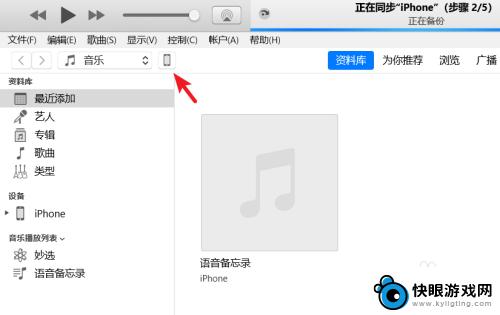
3.进入到设备界面,选择左侧的影片选项。
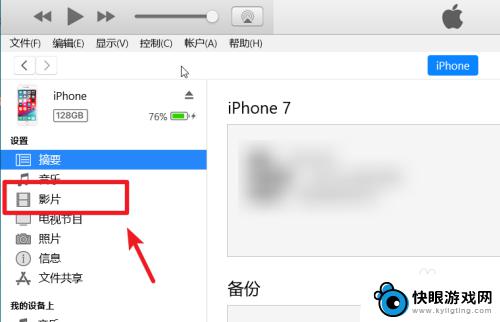
4.点击后我们选择上方的文件,点击将文件添加到资料库的选项。
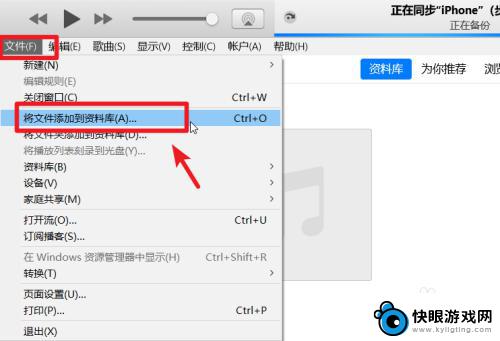
5.点击后,在电脑中选择需要导入到苹果手机的视频。
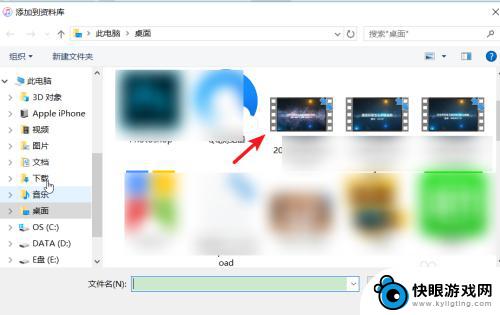
6.打开后在影片中可以看到导入的视频,勾选视频,点击右下方的应用。
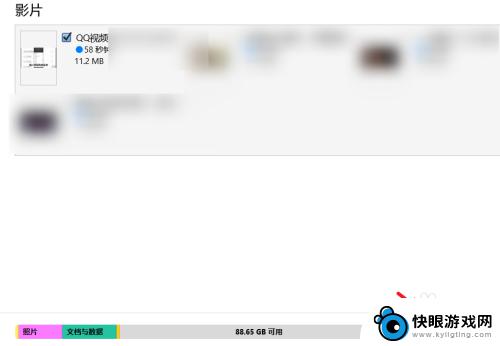
7.应用后上方会显示正在同步,等待影片同步完成。
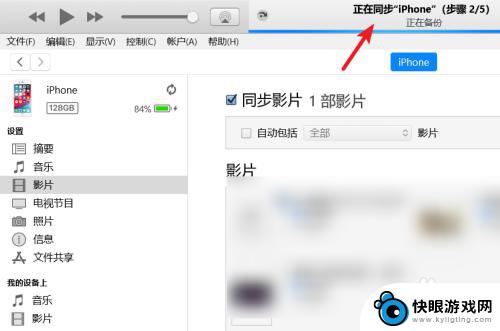
8.同步完毕后,打开苹果手机的视频应用,就可以看到导入的视频。

以上是如何将苹果手机里的照片和视频导入电脑的全部内容,如果有不清楚的用户,可以参考以上小编的步骤进行操作,希望对大家有所帮助。
相关教程
-
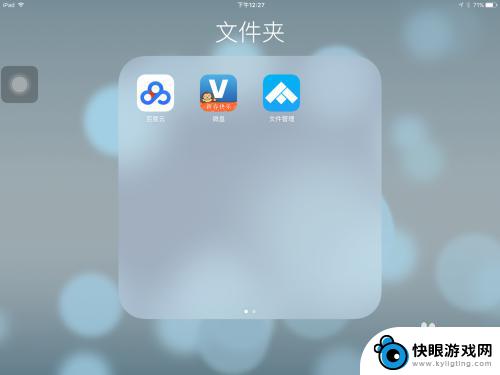 电脑文件怎么传到iphone 如何将电脑文件导入iPhone
电脑文件怎么传到iphone 如何将电脑文件导入iPhone在现代社会中,电脑和手机已经成为我们日常生活中不可或缺的工具,有时候我们可能会面临将电脑文件传输到iPhone的问题。无论是重要的文档、音乐、照片还是视频,我们都希望能够轻松地...
2023-12-14 08:30
-
 如何从手机导出视频到电脑 手机视频如何无线传输到电脑
如何从手机导出视频到电脑 手机视频如何无线传输到电脑在日常生活中,我们经常会用手机拍摄各种视频,但是有时候我们需要将这些视频导出到电脑进行编辑或备份,如何从手机导出视频到电脑呢?除了传统的数据线连接外,还有一种便捷的方式就是通过...
2024-10-28 13:26
-
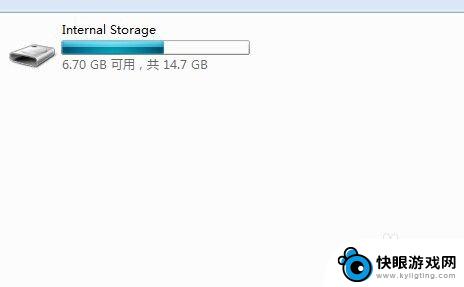 如何把电脑里面的照片导入苹果手机 如何将苹果手机照片传输到电脑
如何把电脑里面的照片导入苹果手机 如何将苹果手机照片传输到电脑如何在电脑和苹果手机之间传输照片一直是许多人困扰的问题,想要将电脑里面的照片导入苹果手机,可以通过iTunes或者iCloud来实现。而想要将苹果手机照片传输到电脑,可以通过i...
2024-04-25 16:16
-
 视视手机怎么投屏 电脑上如何接收手机投屏的视频
视视手机怎么投屏 电脑上如何接收手机投屏的视频随着科技的发展,手机已经成为人们生活中不可或缺的一部分,而如何将手机上的内容投屏到电脑上,成为了许多人关注的问题。手机投屏到电脑上可以让我们更方便地分享手机上的照片、视频以及玩...
2024-03-17 14:37
-
 如何把手机小视频传到电脑 手机视频传输到电脑方法
如何把手机小视频传到电脑 手机视频传输到电脑方法在现代社会手机已经成为我们生活中不可或缺的一部分,而手机中的小视频更是我们记录生活点滴的重要方式之一,有时我们想要将手机中精彩的小视频传输到电脑进行保存或编辑,却不得其法。如何...
2024-11-20 09:37
-
 手机照片怎么传入空间电脑 如何将手机中的照片传到电脑上
手机照片怎么传入空间电脑 如何将手机中的照片传到电脑上手机已经成为我们生活中不可或缺的一部分,而手机中的照片更是记录了我们生活中的点点滴滴,有时候我们可能需要将手机中的照片传输到电脑上进行备份或编辑。如何才能将手机中的照片传入电脑...
2024-01-06 13:41
-
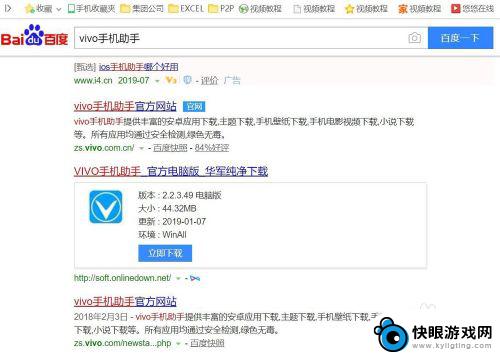 vivo手机怎么将照片传到电脑 怎样将VIVO手机中的照片导入电脑
vivo手机怎么将照片传到电脑 怎样将VIVO手机中的照片导入电脑现代社会中手机已经成为人们生活中不可或缺的一部分,而在手机使用过程中,我们经常会遇到将照片从手机传输至电脑的需求。对于VIVO手机用户来说,如何将手机中的照片导入电脑成为了一个...
2024-01-31 10:32
-
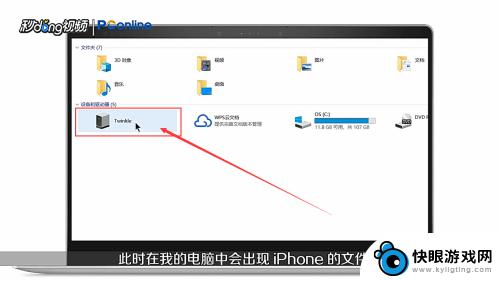 苹果手机如何把相册导入电脑 如何通过数据线将苹果手机照片导入电脑
苹果手机如何把相册导入电脑 如何通过数据线将苹果手机照片导入电脑苹果手机作为一款备受欢迎的智能手机,其拍摄出的照片清晰细腻,让人爱不释手,相册里的照片占用了手机的存储空间,我们需要将它们导入电脑进行保存和管理。通过数据线连接苹果手机和电脑,...
2024-03-06 11:33
-
 怎么将手机里的视频传到百度网盘 怎么将手机拍摄的视频传到百度网盘电脑
怎么将手机里的视频传到百度网盘 怎么将手机拍摄的视频传到百度网盘电脑在日常生活中,我们经常会遇到手机里存储空间不足的困扰,尤其是视频文件占用大量空间,为了解决这一问题,许多人会选择将手机里的视频传输到百度网盘,以释放手机空间。许多人并不清楚如何...
2024-04-05 15:17
-
 如何把苹果手机相机的照片导入电脑 苹果手机如何将照片同步到电脑
如何把苹果手机相机的照片导入电脑 苹果手机如何将照片同步到电脑苹果手机的相机功能拥有出色的拍摄效果,用户经常会在手机上拍摄大量照片,随着照片数量的增加,存储空间可能会变得不够用。为了更好地管理照片,许多用户会选择将手机中的照片导入到电脑上...
2024-07-05 17:27
热门教程
MORE+热门软件
MORE+-
 梓慕音乐免费最新版
梓慕音乐免费最新版
77.29MB
-
 金猪优选
金猪优选
30.89MB
-
 漫影漫画安卓手机
漫影漫画安卓手机
49.90M
-
 小峰管家官方新版
小峰管家官方新版
68.60M
-
 抖音来客软件
抖音来客软件
63.07MB
-
 萌动壁纸app手机版
萌动壁纸app手机版
23.60MB
-
 葡萄英语阅读app官网版
葡萄英语阅读app官网版
30.43M
-
 花漾盒子软件手机版
花漾盒子软件手机版
67.28M
-
 闯关有宝app
闯关有宝app
46.71MB
-
 蜂毒免费小说手机版app
蜂毒免费小说手机版app
18.25MB